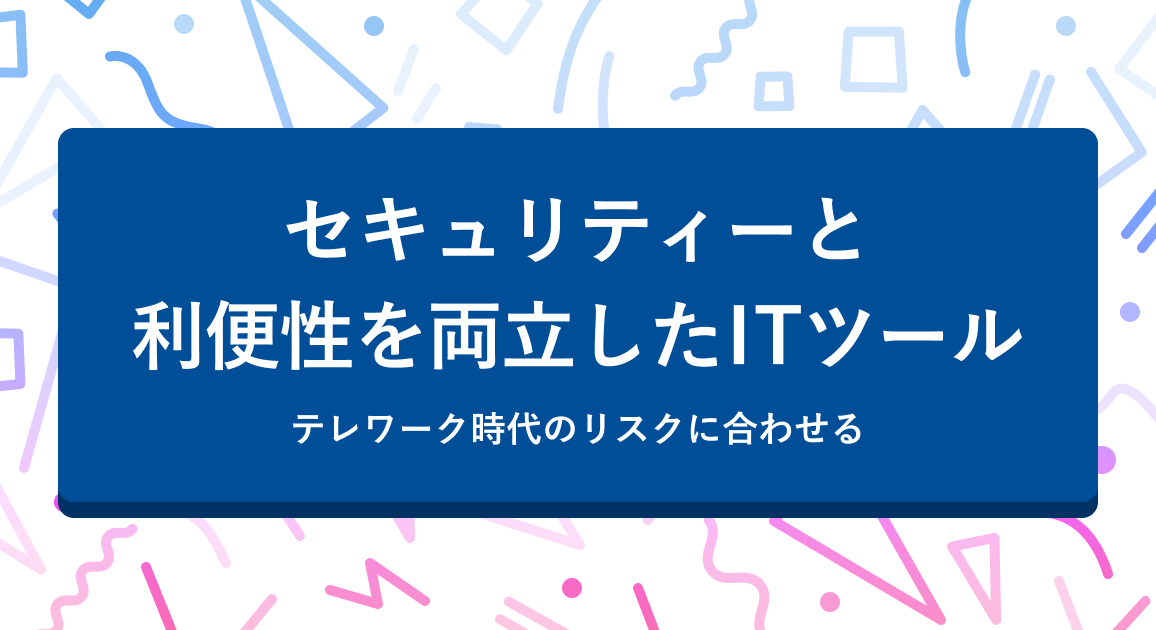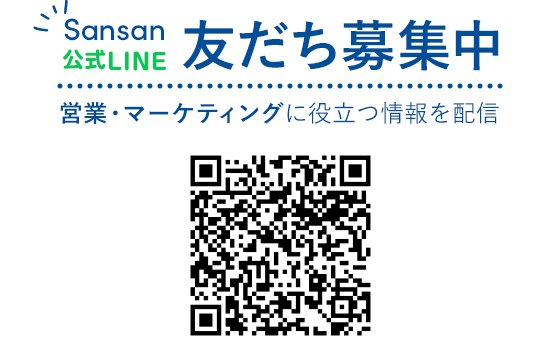- 営業ノウハウ
名刺をエクセルで管理する 管理方法やメリット・デメリット、管理のポイント・注意点を解説
公開日:
更新日:

名刺から得た情報は、顧客情報のデータベースとして営業活動などに利用できますが、最適な名刺の管理方法がわからず、お困りの方も多いのではないでしょうか。顧客とのやり取りで受け取った名刺は、営業担当者にとっては重要な情報源であり、「会社の資産」となり得るものであるため、適切な管理が必要です。
名刺管理アプリやシステムもある中で、使い慣れたエクセルでの管理を検討している方もいるでしょう。
本記事では、名刺管理をエクセルで行うメリットや方法、ポイントについて解説します。
なお、エクセルでの管理にはデメリットや注意点もあります。エクセル以外の管理方法もお伝えしていますので、名刺管理でお悩みの方は参考にしてください。
名刺管理から始める営業DX
エクセルで名刺管理を行うメリット

エクセルで名刺管理を行うメリットとして、以下があげられます。
- 名刺管理のための別途費用がかからない
- 項目や書式を自由にカスタマイズできる
- 無料のテンプレートを活用できる
- オフラインでも活用できる
メリットを一つずつ解説します。
名刺管理のための別途費用がかからない
名刺管理のために新しいシステムを導入する場合、初期費用やランニングコストが発生します。しかし、Microsoft Officeを導入している企業であればエクセルを使用して名刺を管理できるため、別途費用をかける必要がありません。
エクセルでの管理であれば、基本的な操作を習得している従業員も多く、入力自体に困ることも少ないでしょう。そのため、人材育成の手間やコストを抑えられるというメリットもあります。
項目や書式を自由にカスタマイズできる
名刺情報の管理シートへの入力項目が多すぎると、従業員の負担が大きくなってしまい、入力漏れが起きやすくなる恐れがあります。
エクセルでは必要な項目のみを抽出し、自由にカスタマイズして名刺を管理できます。そのため、自社の目的や業務にあった書式を選択して使用することが可能です。
入力項目を絞ることでシンプルな名刺管理ができるため、従業員の負担を軽減することが可能です。特に、管理する名刺数が少ない場合は、エクセルでの管理が便利です。
無料のテンプレートを活用できる
無料のテンプレートを利用できることも、エクセルでの名刺管理におけるメリットの一つです。エクセルには無料テンプレートの種類が豊富にあり、自社に最適なものを選んで管理することが可能です。
テンプレートを利用することで、管理表を一から作成する手間を省けます。「どの項目を入れれば良いのか」といった点に悩まずに、すぐに名刺管理を始められます。
オフラインでも活用できる
エクセルでの名刺管理は、インターネットが利用できない環境でも名刺のデータベースにアクセスし、情報を確認できる点もメリットといえるでしょう。
インストール型のエクセルで名刺管理する場合、オフラインで顧客情報の入力や修正が可能です。クラウド型の名刺管理システムとは異なり、インターネット環境に左右されずに名刺の登録ができます。スマートフォンやタブレットでエクセルを共有し、編集することも可能です。
名刺管理をエクセルで行う方法
エクセルを利用して名刺管理する方法として、以下の2つがあげられます。
- 名刺管理用のエクセルを自作する
- エクセルのテンプレートを活用する
エクセルで管理する方法をわかりやすくお伝えします。
名刺管理用のエクセルを自作する
一つ目は、名刺管理用のデータベースを自作で作成する方法です。エクセルで名刺管理用のデータベースを自作する工程は、以下の通りです。
- 項目を設定する
- 入力を効率化するための設定をする
- 複数人で同意編集するための設定をする
- パスワードの設定をする
工程に沿って解説します。
1.項目を設定する
まずは名刺に記載されている情報から、名刺管理に使用する項目を設定します。名刺管理で一般的に必要な項目として、以下があげられます。
- 氏名
- 会社名
- 業種・ジャンル
- 所属部署
- 役職
- 電話番号
- メールアドレス
- 会社のURL
- 会社の住所
- 名刺の交換日
- 備考欄
入力項目を設定する際は、担当者のメールアドレスや企業ページへのリンクを作成しておくと、1クリックでメールソフトや企業のWebサイトへ遷移できます。営業リストとして利用すると効率化できます。
2.入力を効率化するための設定をする
エクセルには入力作業をサポートする機能があります。入力作業を効率化するために、設定方法を覚えておきましょう。
例えば、以下の機能を活用することがおすすめです。
- 「フォーム」「データ規則」などの機能を活用する
- PHONETIC関数でフリガナを自動入力する
- 住所から都道府県の抽出する(LEFT・MID・IF関数を組み合わせる)
また、以下のように入力用のシートとデータベース用のシートをそれぞれ用意しておくと管理の効率化を図れます。
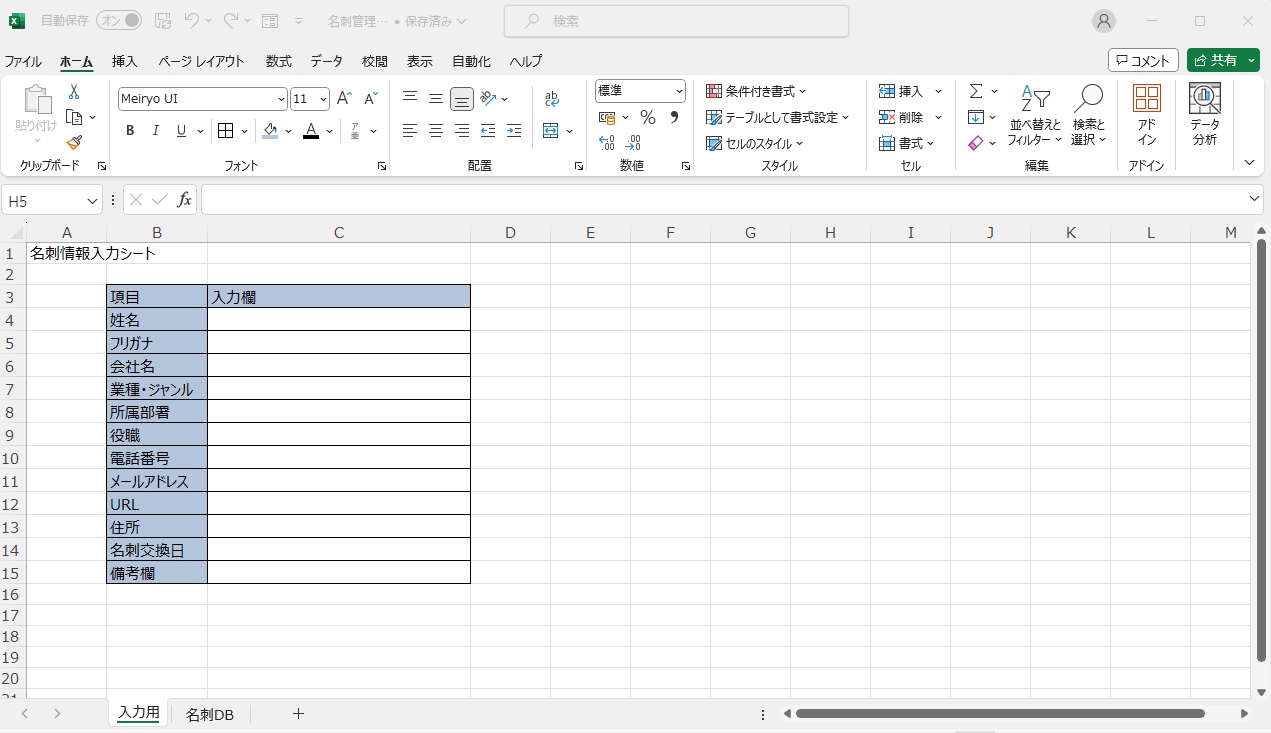
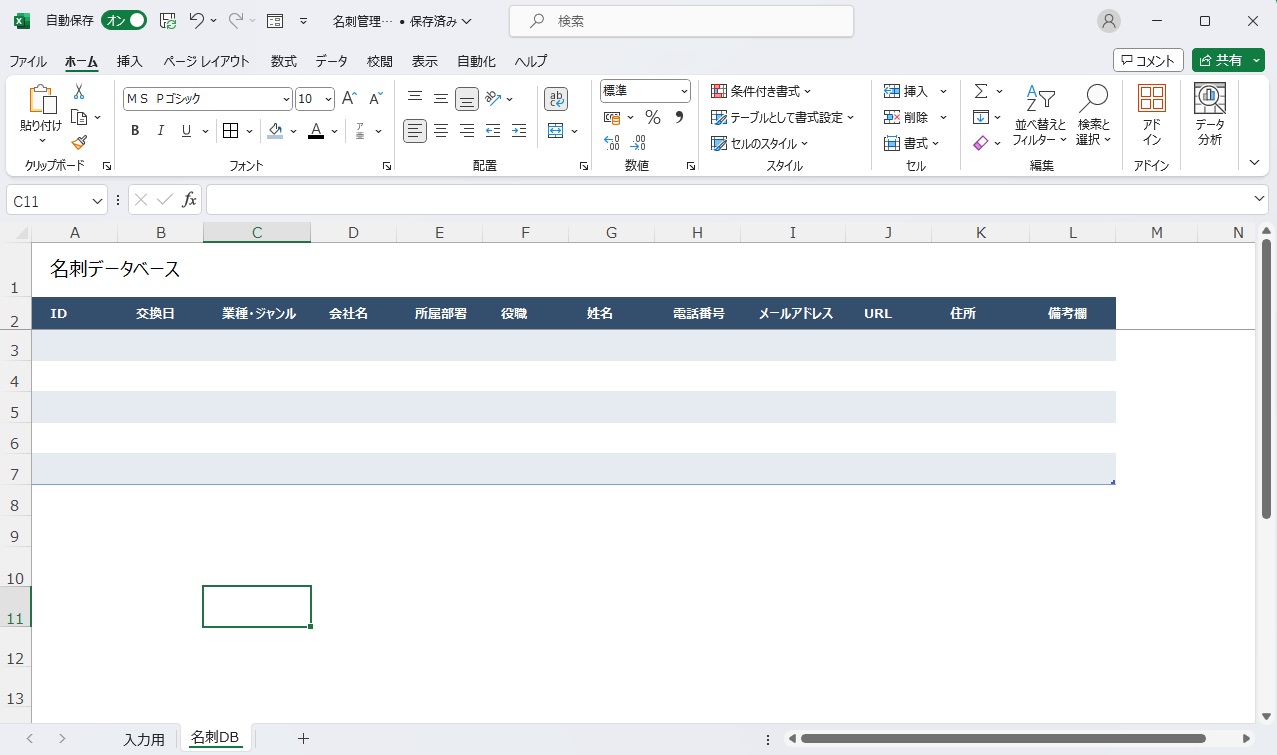
このとき、関数やマクロによる入力シートとデータベース用のシートを同期しておくことで、入力用のシートへの入力作業のみで、データベースへ情報を蓄積できるようになります。
3.複数人で同意編集するための設定をする
エクセルは、複数人で同時編集することも可能です。複数人で同時編集をする場合は、以下の手順に沿ってブック共有の設定を済ませておく必要があります。
まずは、タイトルバーにある「ブック共有」をクリックします。誤ってデータを削除してしまうなど誤操作を防ぐには、セルに制限をかけておくと安心です。
校閲タブの「シートの保護」を選択し、「ロックされたセルの範囲の選択」「ロックされていないセルの範囲の選択」の両方にチェックを入れます。
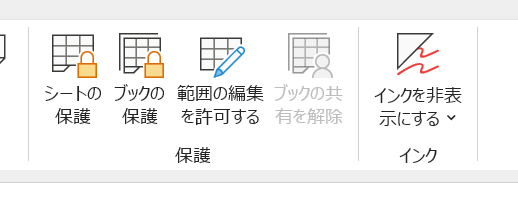
一部のセルを入力できるようにするには、「範囲の編集を許可する」で設定しておきましょう。
4. パスワードの設定をする
名刺は個人情報を取り扱うため、情報流出を防止するための設定を行うと安心です。ファイルにパスワードを設定し、セキュリティーの強化を図りましょう。
パスワードは、エクセルの「情報」から「ブックの保護」を選択して設定できます。
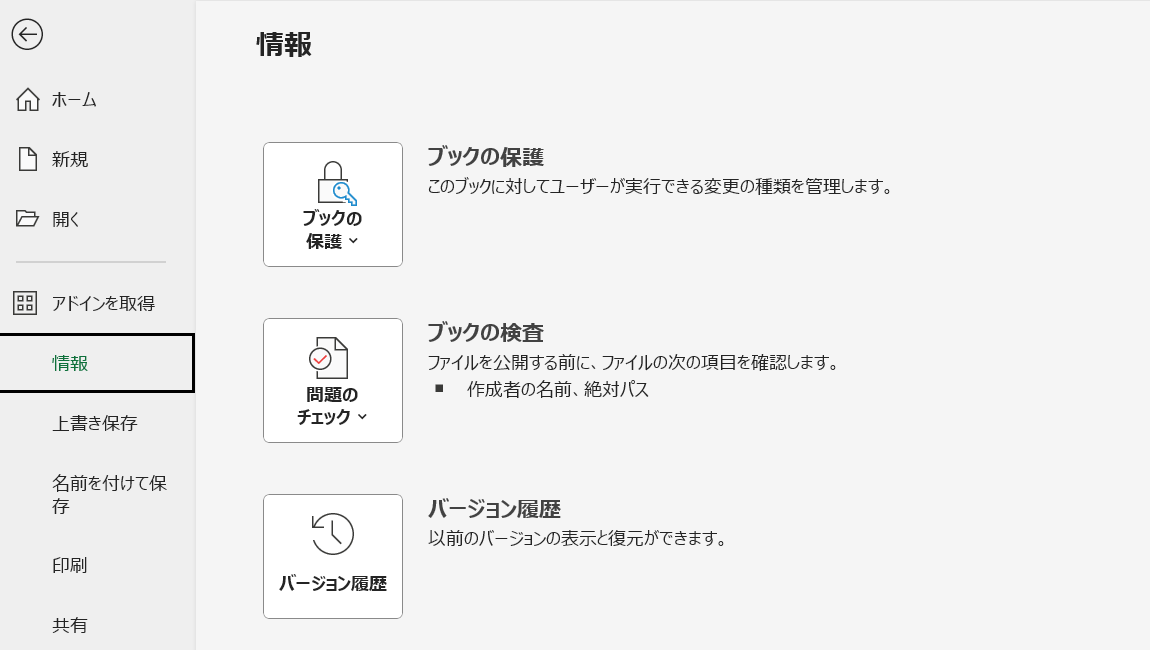
ただし、万が一パスワードを忘れてしまうと、エクセルファイルが開けなくなってしまいます。社内でパスワードの管理方法を事前に決めておくことが大切です。
エクセルのテンプレートを活用する
名刺管理用のデータベースを自作するのが難しい場合は、テンプレートを活用すると良いでしょう。
エクセルには無料のテンプレートが多くあります。入力項目が少なくシンプルなものから、カスタマイズ性の高いテンプレートもあるため、用途にあわせて選択することが可能です。
ただし、名刺管理の運用を始めてから別のテンプレートに変更する場合は、データの移行などを行う必要がある点には注意しましょう。テンプレートの変更には大きな手間が発生するため、テンプレート選定は慎重に行いましょう。
エクセルで名刺管理を行うデメリット・リスク

エクセルでの名刺管理はメリットがある一方、以下のようなデメリットやリスクもあります。
- 手動で更新する必要がある
- 社内共有がしづらい
- 処理速度が遅くなる可能性がある
- 利便性を高めるためには一定の技術が問われる
- 情報漏えいのリスクがある
エクセルで名刺管理を行う際のデメリットやリスクも理解しておくことで、導入後のトラブルを防ぎやすくなるはずです。
手動で更新する必要がある
エクセルで管理する際は、名刺情報を従業員が手入力する必要があります。例えば、顧客企業の担当者が変わった場合は、名刺情報の更新をその都度行わなければならず、更新作業もすべて手動で対応しなければいけません。
手動での入力や更新作業は、従業員の負担にもなります。さらに、更新作業中に誤ってデータを消去してしまうといった、ヒューマンエラーが起こるリスクも考慮する必要があります。
社内共有しにくい
組織におけるエクセルでの名刺管理は、1つのファイルを複数人で更新する形で進められます。クラウド型の名刺管理システムとは異なり、リアルタイムで最新データを社内で共有して確認したい場合には、適していないといえます。
また、エクセルはデータが更新された際に各ユーザーに通知する機能がないため、更新のたびに関係者に連絡する手間が発生してしまいます。従業員数が多く、管理するデータが膨大な場合は、エクセルでの管理では社内で共有しにくいというデメリットがあります。
処理速度が遅くなる可能性がある
管理する名刺のデータ数が増えてくるとデータ容量が圧迫されてしまい、エクセルの動作が遅くなる可能性があります。エクセルの処理速度が遅いと、名刺データの入力や更新の作業に時間がかかり非効率です。
エクセルの動作が遅い場合には、不要なオブジェクトやマクロを削除するなどの対策を講じる必要があります。データベースに問題が発生した際、状況を把握して対策する運用担当者を配置しておくと良いでしょう。
利便性を高めるためには一定の技術が問われる
エクセルのテンプレートを利用して名刺管理する程度であれば、エクセルの高度なスキルは必要ありません。しかし、「営業リストとして活用したい」など、カスタマイズして利便性を高めたい場合には、エクセルの専門的なスキルが求められます。
また、すでに運用しているエクセルにマクロなどの関数が組み込まれている場合、管理できる担当者がいないと改修できず、運用が困難になるといった問題が発生します。名刺管理の運用が属人化してしまうと、担当者が変わった場合にマクロをうまく変更できずに、一からエクセルシートを作成しなくてはならないリスクがあるでしょう。
情報漏えいのリスクがある
外出先でエクセルを操作する場合、USBや端末を落とすなど、データの紛失・消失につながる恐れがあります。また、外部のWi-Fiに接続することで、データが盗まれるリスクも考えられます。
そのため、外出先での使用はなるべく控え、USBなどのデータの持ち出しは基本的に禁止にするなどのルールを設ける必要があるでしょう。また、データの安全性を向上させるためには、ファイルにパスワードを設定するだけでなく、Web上での情報漏えいを防ぐためのセキュリティーソフトウェアを導入することもおすすめです。
エクセル以外の名刺管理方法
エクセルでの名刺管理には、メリットだけでなくデメリットもあるため、ここではエクセル以外の名刺管理方法をご紹介します。
企業・組織における名刺管理方法として一般的なのは、以下の2つです。
- デジタルツールでデータ化する
- 名刺管理ツールを活用する
エクセル以外のデジタルでの管理方法を、詳しくお伝えします。
デジタルツールでデータ化する
まずは、次のようなデジタルツールを用いて、名刺情報をデータ化する方法です。
- OneNote:Microsoftのノートアプリケーション。名刺をスキャンしてデジタルに保存し、テキストを検索可能にする。手書きのメモや画像も統合的に管理できる。
- Evernote:多機能なノートアプリケーション。名刺をスキャンしてデータ化し、ノートブックやタグで整理できる。OCR(光学文字認識)機能により、テキスト検索が可能。
- Google Keep:Googleのノートアプリ。名刺情報を写真で保存し、ラベルやカラーコードで整理できる。シンプルで使いやすいインターフェースが特徴的。
これらのデジタルツールは、名刺情報を手軽に整理・検索できるほか、クラウド上で同期されるため、複数の端末からのアクセスや外出先での使用に向いています。
ただし、上記のツールは業務効率化に役立つ機能を備えていますが、名刺管理用の機能があるわけではありません。名刺管理専用ツールではないため、企業や組織における名刺管理や運用の際には、機能が不足する可能性があります。エクセルに比べてカスタマイズ性が低いため、自社で運用しやすいように設定するなど運用ルールや管理体制の構築が必要です。
名刺管理ツールを活用する
もう一つは、名刺管理ツールを活用する方法です。名刺管理ツールとは、名刺を読み込むことで情報をツール内に取り込み、自動的に管理ができるシステムです。
名刺管理に特化した機能を搭載しており、名刺を読み込ませて社内の名刺データを一元管理でき、データ検索や重複登録を防ぐ機能が搭載されています。そのため、組織としての活用や社内での情報共有も容易にできるようになります。
名刺管理ツールにはデータベースとして利用できるもののほか、これまでの商談履歴などの記録や確度の高い顧客を抽出できるものなど、営業活動をサポートするさまざまな機能を搭載しているツールもあります。名刺管理専用ツールとしての利便性を享受できるだけでなく、顧客情報を営業活動に役立てることも可能です。
まとめ
エクセルでの名刺管理は、使い慣れたソフトで手軽に利用できるメリットがあります。一方で、手動での登録に時間がかかり、誤入力や入力漏れなど人的ミスが発生しやすい点はデメリットといえるでしょう。
また、セキュリティー上のリスクもあり、企業や組織の規模が大きく名刺の数が増えるほど、管理・運用が難しくなるケースもあります。
名刺情報は、社内全体で適切に管理することで営業活動で有効活用できるようになります。名刺情報を営業リストとして活用するためには、自社に合った最適な管理ツールを導入することが重要です。
名刺情報を全社的に管理したいときに役立つのが、営業DXサービス「Sansan」です。Sansanの名刺管理では、専用のスキャナーやスマートフォンアプリで名刺をスキャンするだけで、99.9%の精度で素早く名刺をデータ化できます。
エクセルで管理している名刺情報をCSVファイルでインポートすることも可能で、データ移行の手間も省けます。顧客の部署異動や企業の最新情報を知らせる通知機能もあり、顧客情報の最新性を保つことにも役立てられます。
名刺管理の効率化を図り、顧客情報を会社の資産として活用したいとお考えの方は、ぜひSansanをご活用ください。
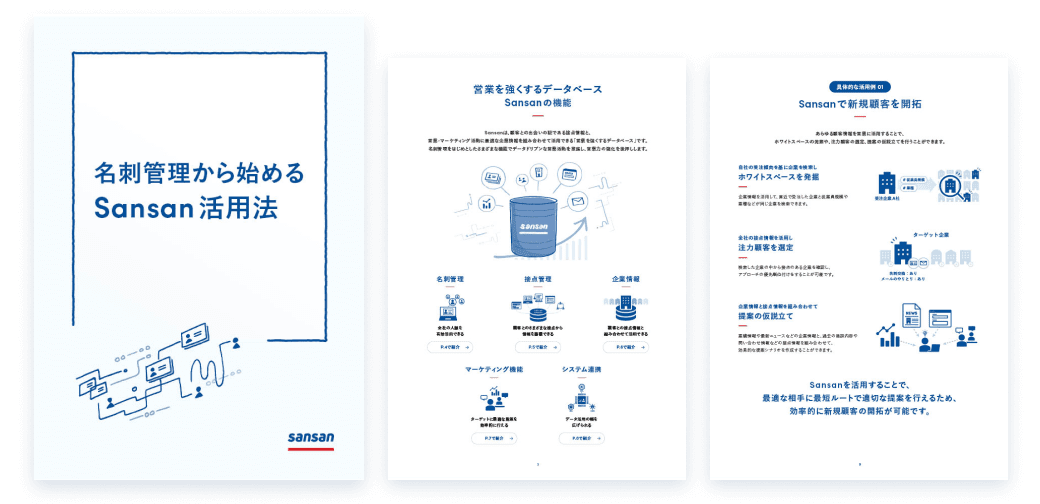
名刺管理から始めるSansan活用法
名刺管理をはじめとした営業DXサービス「Sansan」の多彩な機能や価格体系がわかる資料です。

ライター
営業DX Handbook 編集部